Bei Instagram sind die Kurzvideos mit der Bezeichnung „Reels“ mittlerweile unverzichtbar. Kein Wunder also, dass man die Funktion auch für Facebook übernimmt. Erfahrt hier, wie ihr eure eigenen TikTok-ähnlichen Videos in Facebook erstellt und postet. Wer keine Lust an Minivideos hat, stellt sich hingegen die Frage, ob man die Reels-Anzeige bei Facebook ausschalten kann.
Seit 2020 gibt es die Kurzvideos in Instagram, im Februar 2022 wurde die Funktion auch für Facebook-Nutzer in Deutschland freigeschaltet.
Facebook: Reels erstellen
Ihr könnt die Reels direkt in der Facebook-App auf dem Smartphone erstellen:
- Öffnet hierfür Facebook auf dem Android-Smartphone oder iPhone.
- Steuert eure Startseite an.
- Oben seht ihr das „Was machst Du gerade?“-Feld, in welchem ihr euren Facebook-Status posten könnt. Direkt darunter findet ihr verschiedene Optionen. Neben den Buttons für einen „Room“ oder ein „Live“-Video gibt es hier auch den „Reel“-Button.
- Einmal ausgewählt, müsst ihr der Funktion gegebenenfalls noch Zugriff auf die Smartphone-Kamera gewähren. Drückt hierfür auf „Zugriff gestatten“.
- Jetzt könnt ihr das Mini-Video erstellen. Der Clip darf maximal 30 Sekunden lang sein.
- Anschließend könnt ihr den „Reel“ noch bearbeiten und zum Beispiel mit Musik unterlegen, die Wiedergabe beschleunigen oder Effekte hinzufügen. Auch „Greenscreen“-Videos lassen sich so erstellen.
- Es können mehrere Kurzvideos hintereinander aufgenommen werden. Seid ihr fertig, drückt unten auf das kleine Vorschaubild. So könnt ihr das Ergebnis noch einmal anschauen, bevor es veröffentlicht wird.
- Passt alles, tippt oben auf „Fertig“.
- Im Aufnahmebildschirm könnt ihr mit „Bearbeiten“ fortfahren und weitere Effekte zum Gesamtvideo hinzufügen.
- Tippt auf „Weiter“. An dieser Stelle gebt ihr eine Beschreibung für euer Werk an. Ihr könnt auch Hashtags verwenden, damit das Video von anderen gefunden wird.
- Wählt zudem aus, ob das Video „öffentlich“ oder nur für Freunde sichtbar sein soll.
- Drückt auf „Reel teilen“. Das Video wird jetzt über euer Facebook-Profil veröffentlicht.
Aktuell ist es noch nicht möglich, den Reel gleichzeitig auf Instagram zu posten. Ein entsprechendes Feature wird aber bereits getestet, sodass ihr das Ergebnis auf einen Schlag bei beiden sozialen Netzwerken veröffentlichen könnt. Derzeit müsst ihr das Video noch auf dem Smartphone speichern und anschließend aus der Galerie hochladen, wenn ihr es sowohl bei Facebook als auch bei Instagram zeigen wollt.
Facebook: Reels erstellen oder deaktivieren
Wollt ihr euch wie bei TikTok von zufällig ausgewählten Reels berieseln lassen, findet ihr die Minivideos so:
- Drückt in der Facebook-App auf die drei Balken rechts oben.
- Im „Menü“ findet ihr den Abschnitt „Kurzvideos in Reels“.
- Einmal ausgewählt, startet die Wiedergabe. Ihr könnt das Minivideo liken, melden oder den Reel speichern, um ihn später anzuschauen.
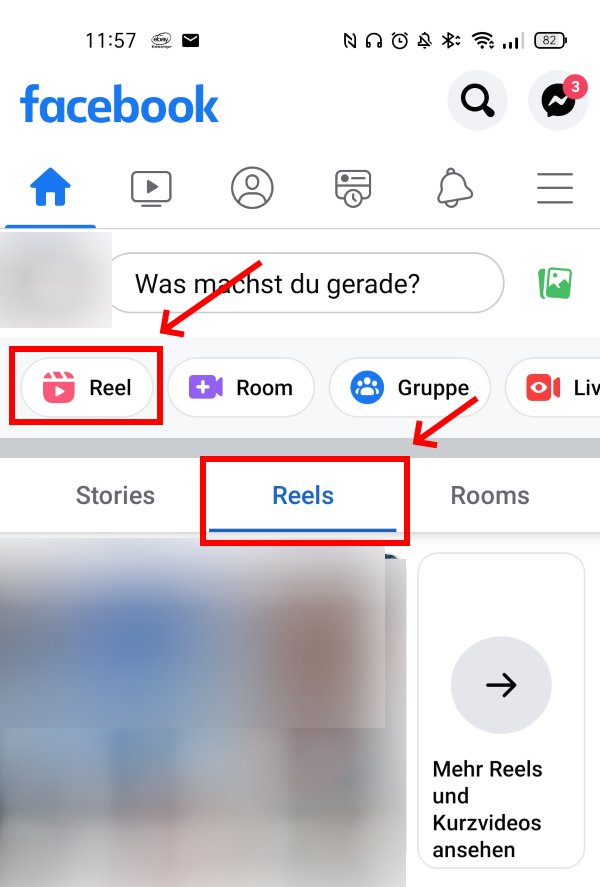
Daneben erreicht ihr den „Reels“-Bereich über euren Feed auf der Startseite der Facebook-App. Direkt unter dem Feld zum Erstellen eines neuen Beitrags und über den „Story“-Bildern findet ihr den Reiter „Reels“. Einmal ausgewählt, bekommt ihr Vorschläge für Reel-Videos, die ihr durch Antippen starten könnt. Zudem bekommt ihr einige Reels zufällig beim Scrollen durch euren Facebook-Feed vorgeschlagen. Facebook möchte die Funktion pushen, daher ist es ähnlich wie bei den Freundschaftsvorschlägen nicht möglich, den Reels-Bereich dauerhaft auszublenden oder das Feature zu deaktivieren.
Hat dir der Beitrag gefallen? Folge uns auf WhatsApp und Google News und verpasse keine Neuigkeit rund um Technik, Games und Entertainment.



